كيفية تثبيت Active Directory على Windows Server 2008 R2
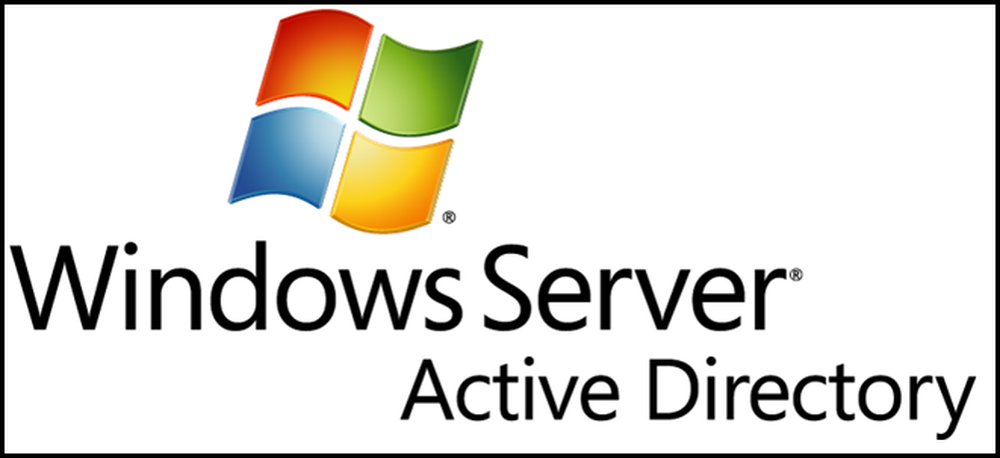
يعد Active Directory ضروريًا لأي شبكة من أجهزة Microsoft التي تم إنشاؤها على طراز شبكة العميل والخادم ، حيث يتيح لك الحصول على وحدة مركزية تسمى وحدة تحكم المجال (DC) التي تقوم بالمصادقة لشبكة الاتصال بالكامل. بدلاً من الأشخاص الذين يقومون بتسجيل الدخول إلى الأجهزة المحلية يقومون بالمصادقة ضد DC الخاص بك. دعونا نلقي نظرة على كيفية تثبيت Microsoft Active Directory.
التركيب
افتح "إدارة الخادم" وانقر فوق "الأدوار" ، وسيعرض "ملخص الأدوار" على الجانب الأيسر حيث يمكنك النقر فوق ارتباط "إضافة الأدوار".
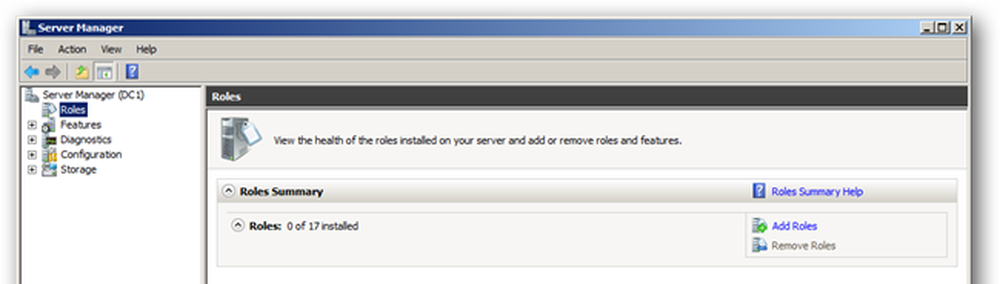
سيؤدي هذا إلى إظهار "معالج إضافة الأدوار" حيث يمكنك النقر عليه للاطلاع على قائمة بالأدوار المتاحة. حدد خدمات مجال Active Directory من القائمة ، سيتم إخبارك أنك بحاجة إلى إضافة بعض الميزات ، وانقر فوق الزر Add Required Features ثم انقر فوق التالي للانتقال.
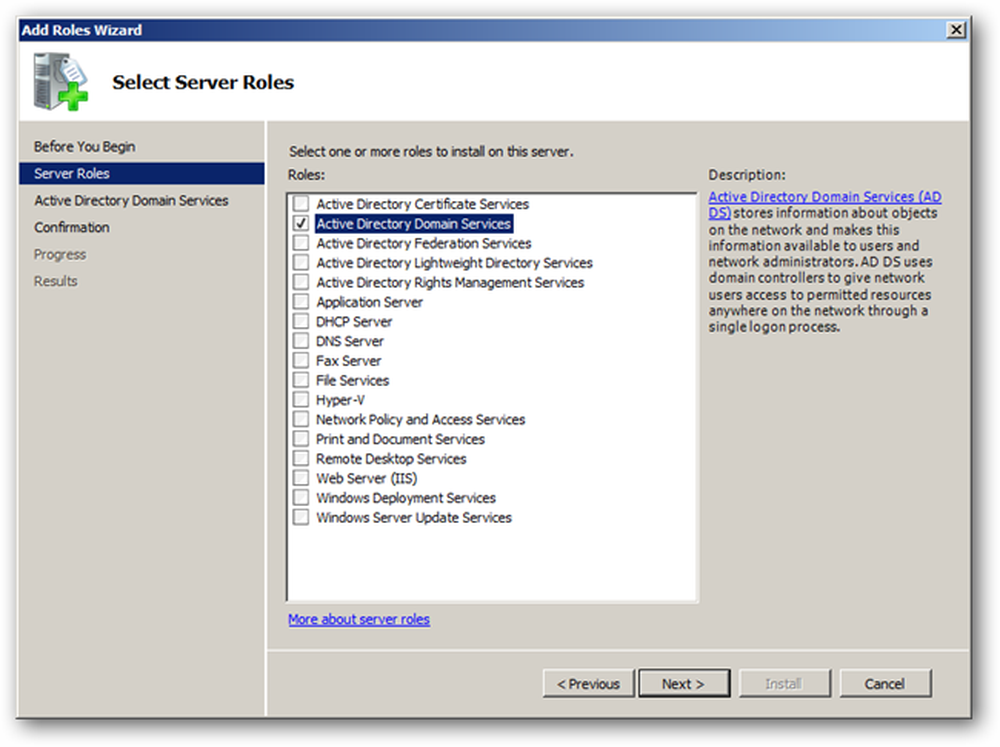
سيتم عرض مقدمة موجزة لـ Active Directory بالإضافة إلى بعض الارتباطات إلى موارد إضافية ، يمكنك فقط النقر فوق التالي لتخطي الماضي وانقر فوق تثبيت لبدء تثبيت الثنائيات لـ Active Directory.
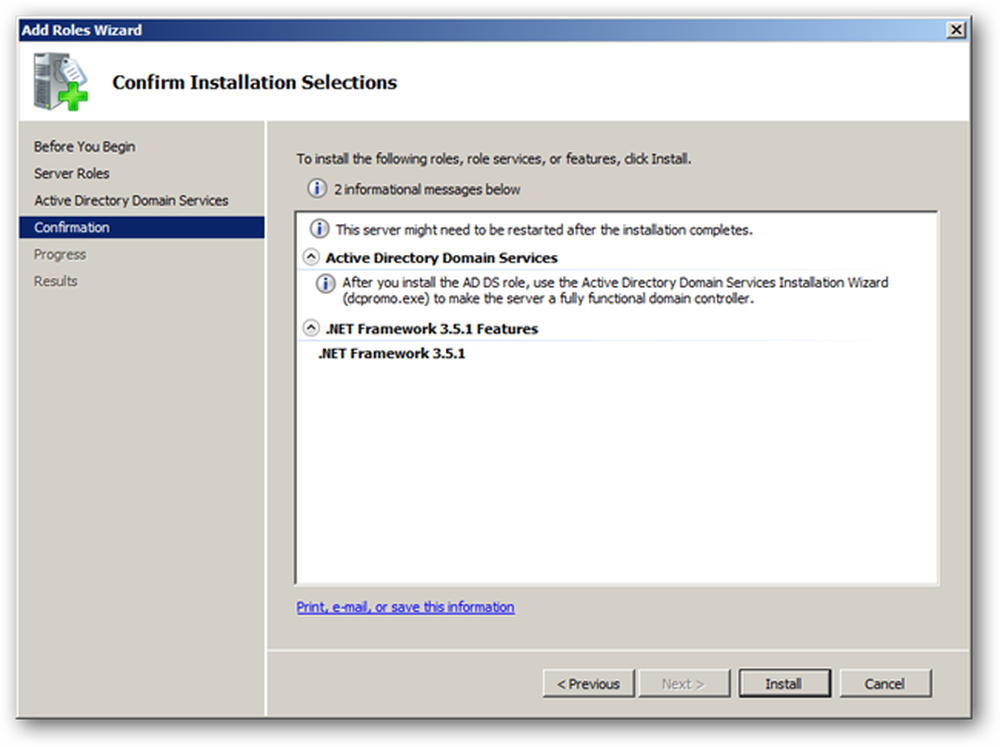
عند الانتهاء من التثبيت ، ستظهر لك رسالة نجاح ، فقط انقر فوق إغلاق.

ترتيب
افتح "إدارة الخادم" ، ثم قم بتوسيع الأدوار وانقر فوق "خدمات مجال خدمة Active Directory". على الجانب الأيمن ، انقر فوق الارتباط "معالج تثبيت خدمات مجال خدمة Active Directory" (dcpromo.exe).

سيؤدي هذا إلى تشغيل معالج آخر ، وهذه المرة لتهيئة إعدادات نطاقك ، انقر على التالي للمتابعة.
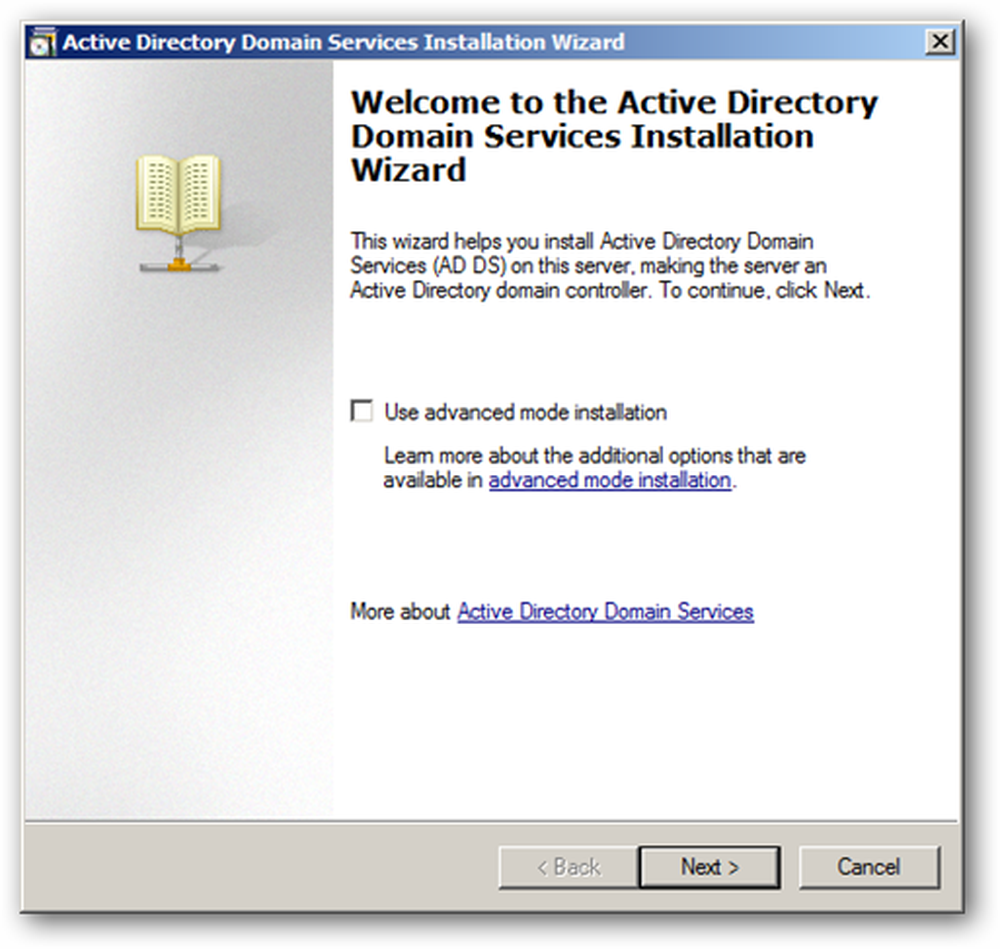
ترتبط الرسالة المعروضة الآن بالعملاء الأقدم الذين لا يدعمون خوارزميات التشفير الجديدة المدعومة بواسطة Server 2008 R2 ، ويتم استخدامها بشكل افتراضي في Server 2008 R2 ، انقر فوق التالي للانتقال.

اختر إنشاء مجال جديد في مجموعة تفرعات جديدة.

الآن يمكنك تسمية المجال الخاص بك ، سنستخدم نطاق .local سبب شرحه في مقال قادم.
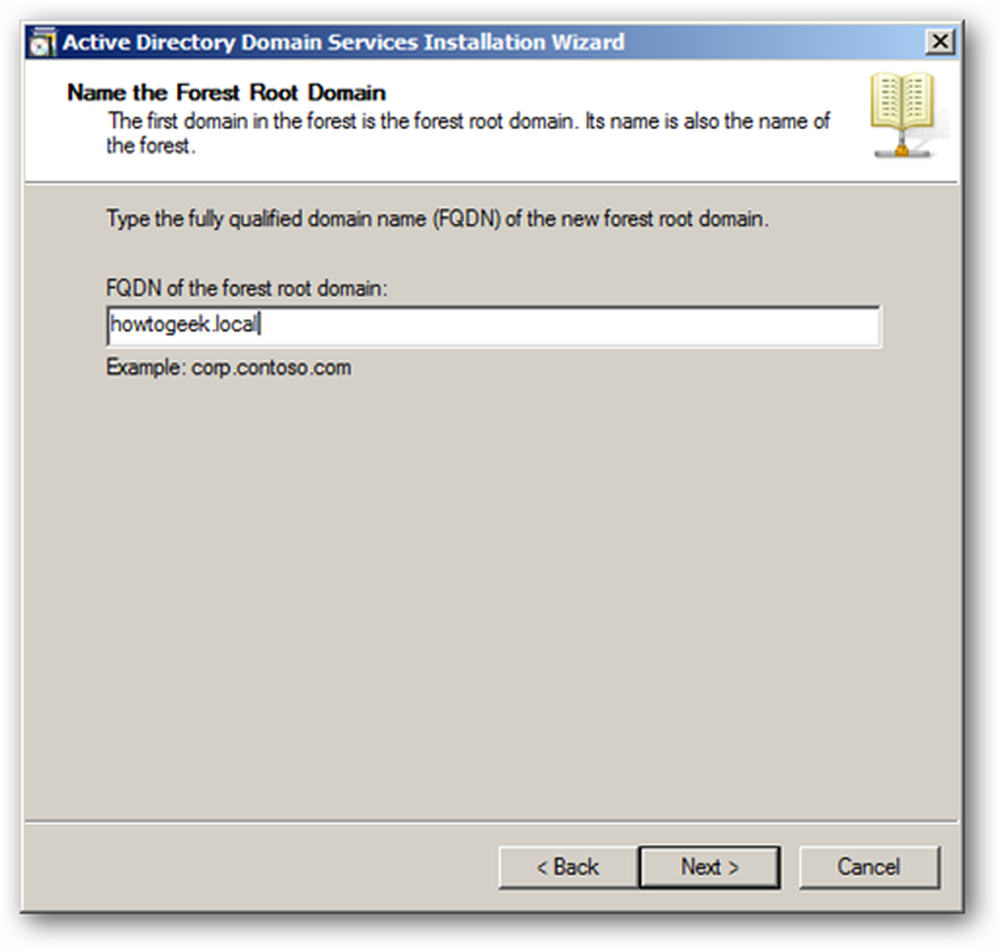
بما أن هذا هو أول DC في مجالنا ، يمكننا تغيير المستوى الوظيفي للغابات إلى Server 2008 R2.

نريد تضمين DNS في التثبيت الخاص بنا لأن هذا سيتيح لنا أن يكون لدينا منطقة DNS مدمجة ، عند النقر فوق التالي ستتم مطالبتك بالرسالة فقط انقر فوق نعم للمتابعة.
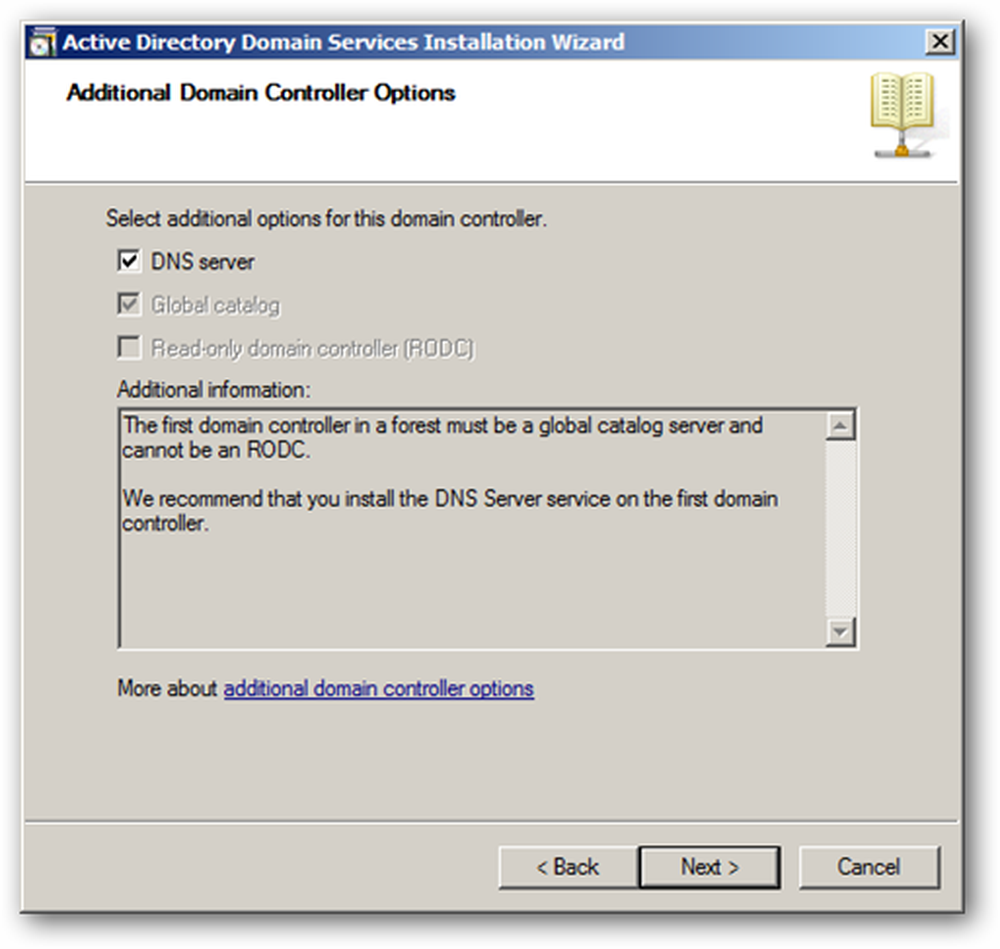
سوف تحتاج إلى اختيار مكان لتخزين ملفات السجل ، فمن الأفضل أن تقوم بتخزين قاعدة البيانات ومجلد SYSVOL على محرك أقراص واحد وملفات السجل على محرك أقراص منفصل ، ولكن بما أن هذا في بيئة معملية فسوف أتركهم جميعًا على نفس محرك الأقراص.
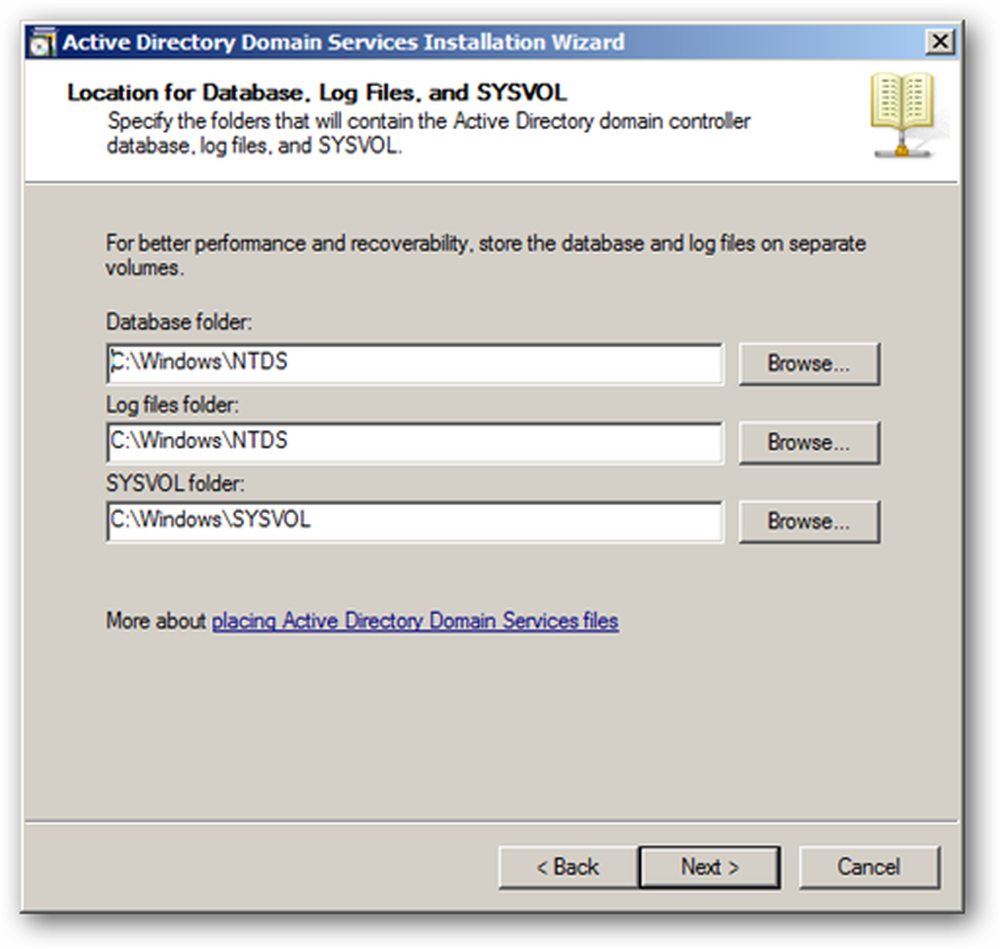
اختر كلمة مرور استعادة وضع Active Directory STRONG وانقر فوق التالي مرتين لبدء التكوين.

ستتمكن من رؤية المكونات التي يتم تركيبها من خلال البحث في المربع التالي.

عند الانتهاء من ذلك سيتم إعلامك والمطلوب لإعادة تشغيل جهاز الكمبيوتر الخاص بك.

هذا كل ما في الأمر يا رفاق ، والآن لديك تثبيت عملي للدليل النشط.




